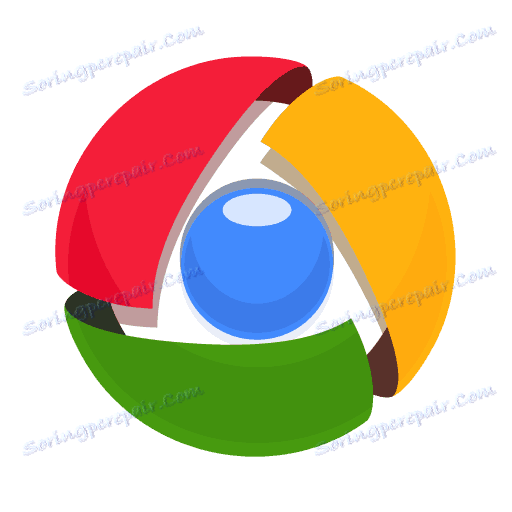كيفية إعداد صفحة البداية في جوجل كروم
عادةً ، يقوم معظم المستخدمين بفتح صفحات الويب نفسها في كل مرة يقومون فيها بتشغيل المتصفح. يمكن أن يكون هذا خدمة بريد ، وشبكة اجتماعية ، وموقع عمل وأي مورد ويب آخر. ماذا عن كل مرة لقضاء بعض الوقت على فتح نفس المواقع عندما يمكن تعيينهم كصفحة البداية.
الصفحة الرئيسية أو صفحة البداية هي عنوان محدد يتم فتحه تلقائيًا في كل مرة تقوم فيها بتشغيل المتصفح. في متصفح Google Chrome كصفحة البداية ، يمكنك تعيين عدة صفحات في وقت واحد ، وهو إضافة بلا شك للعديد من المستخدمين.
كيف أغير صفحة البداية في Google Chrome؟
1. في الركن العلوي الأيسر من متصفح Google Chrome ، انقر على زر القائمة وفي القائمة التي تظهر ، انتقل إلى "الإعدادات" .
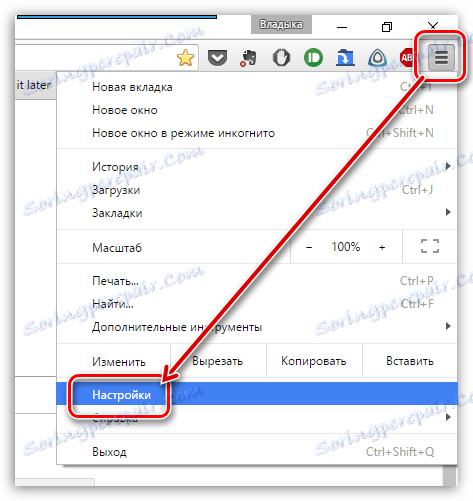
2. في قسم "عند البدء في الفتح" ، تحتاج إلى التأكد من تحديد عنصر "الصفحات المحددة" . إذا لم تكن هذه هي الحالة ، فضع علامة عليها بنفسك.
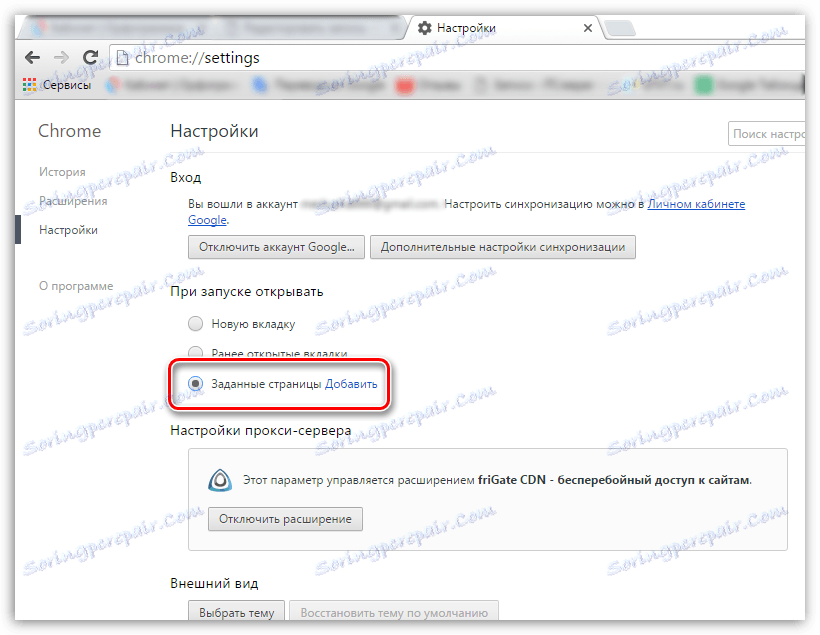
3. الآن انتقل مباشرة إلى تثبيت الصفحات نفسها. للقيام بذلك ، انقر فوق "إضافة" الموجود على يمين البند "الصفحات المحددة" .
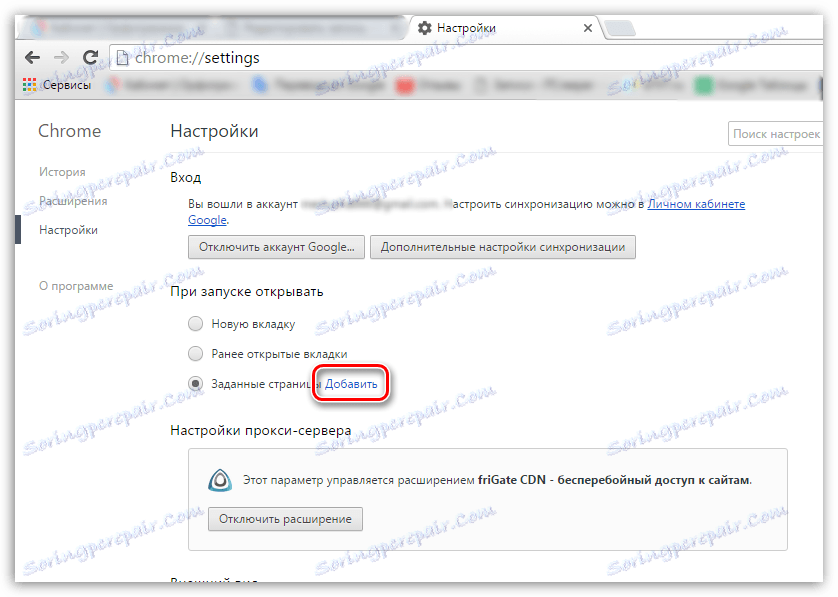
4. ستظهر نافذة على الشاشة ، حيث سيتم عرض قائمة بالصفحات المحددة بالفعل ، بالإضافة إلى رسم بياني يمكنك من خلاله إضافة صفحات جديدة.
عند تحريك المؤشر فوق الصفحة الحالية ، سيتم عرض الأيقونة ذات التقاطع إلى اليمين ، والنقر فوقها سيؤدي إلى حذف الصفحة.
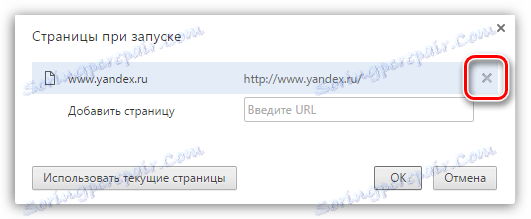
5. لتعيين صفحة بداية جديدة ، في المربع "أدخل عنوان URL" ، أدخل عنوان الموقع أو صفحة ويب معينة سيتم فتحها في كل مرة يبدأ فيها المتصفح. عندما تنتهي من إدخال عنوان URL ، انقر فوق Enter.
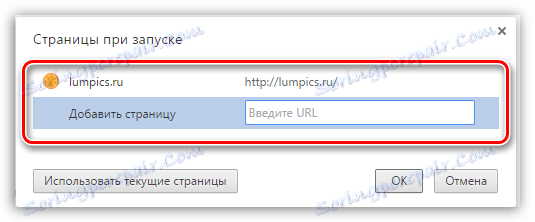
بنفس الطريقة ، إذا لزم الأمر ، قم بإضافة صفحات أخرى من موارد الويب ، على سبيل المثال ، عن طريق جعل Yandex صفحة البداية في Chrome. عند اكتمال إدخال البيانات ، أغلق النافذة بالنقر فوق الزر "موافق" .
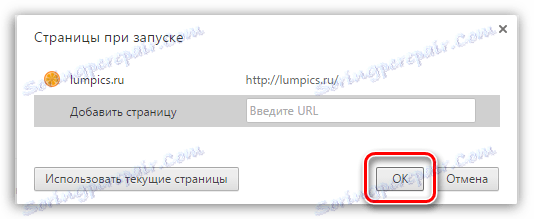
الآن ، للتحقق من التغييرات التي تم إجراؤها ، يبقى فقط إغلاق المتصفح وبدء تشغيله مرة أخرى. في بداية جديدة ، سيفتح المتصفح صفحات الويب التي قمت بتعيينها كصفحات بدء التشغيل. كما ترى ، فإن تغيير صفحة البداية في Google Chrome بسيط للغاية.